Jak włączyć lub wyłączyć stronę główną ustawień w systemie Windows 11
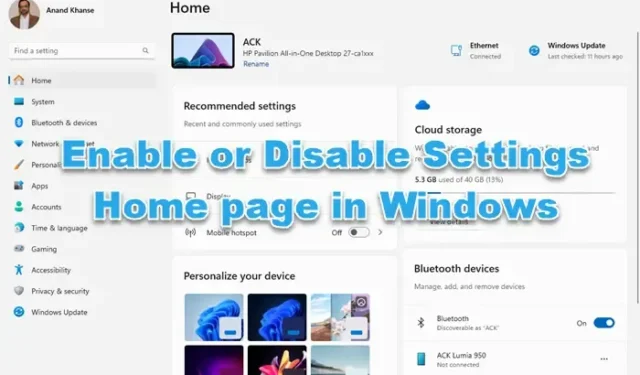
W tym poście dowiesz się, jak włączyć lub wyłączyć stronę główną ustawień w systemie Windows 11. Dzięki ostatniej aktualizacji strona główna w aplikacji Ustawienia została dodana w systemie Windows 11. Jednak niektóre osoby mogą chcieć ją wyłączyć.
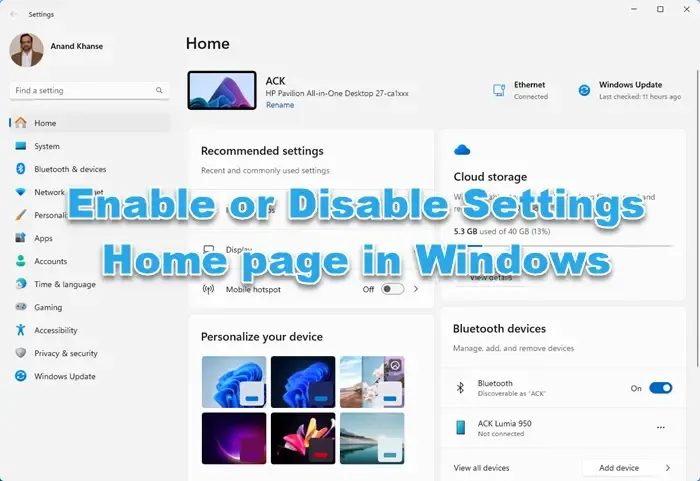
Jak włączyć lub wyłączyć stronę główną ustawień w systemie Windows 11?
Postępuj zgodnie z poniższymi metodami, aby włączyć lub wyłączyć stronę główną ustawień w systemie Windows 11:
- Korzystanie z Edytora rejestru
- Korzystanie z Edytora zasad grupy
Teraz przyjrzyjmy się im szczegółowo.
1] Korzystanie z Edytora rejestru
Postępuj zgodnie z poniższymi sugestiami, aby włączyć/wyłączyć stronę główną ustawień w systemie Windows 11:
Naciśnij Windows + R, aby otworzyć Uruchom, wpisz regedit i naciśnij Enter .
Po otwarciu Edytora rejestru przejdź do następującej ścieżki:
HKEY_LOCAL_MACHINE\SOFTWARE\Microsoft\Windows\CurrentVersion\Policies\Explorer
Tutaj kliknij prawym przyciskiem myszy klawisz Eksplorator i wybierz Nowy > Wartość ciągu.
Zmień nazwę nowo utworzonej wartości ciągu na SettingsPageVisibility i naciśnij Enter.
Teraz kliknij prawym przyciskiem myszy ciąg SettingsPageVisibility i kliknij Modyfikuj.
Ustaw Dane wartości jako hide:home i kliknij OK, aby zapisać zmiany.
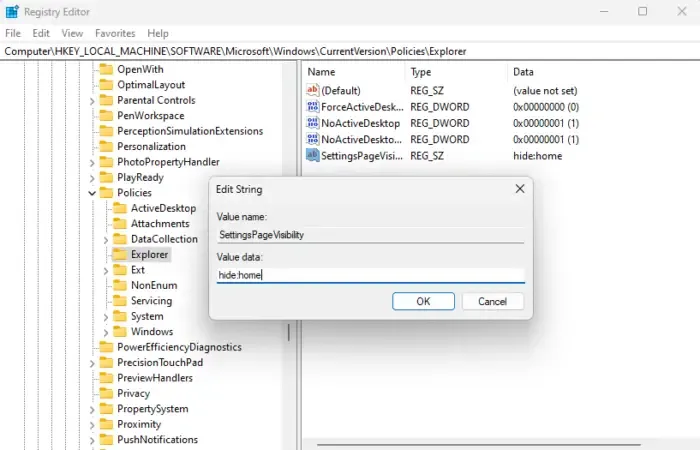
Strona główna zostanie teraz wyłączona w aplikacji Ustawienia. Aby włączyć tę funkcję ponownie, po prostu usuń ciąg SettingsPageVisibility.
Przed wprowadzeniem jakichkolwiek zmian w Edytorze rejestru pamiętaj o utworzeniu punktu przywracania. Dzieje się tak, ponieważ pojedynczy błąd w rejestrach może spowodować awarię urządzenia.
2] Korzystanie z Edytora zasad grupy
Jeśli korzystanie z Edytora rejestru jest zbyt techniczne, możesz włączyć/wyłączyć stronę główną ustawień, korzystając z Edytora zasad grupy. Oto jak:
Naciśnij Windows + R, aby otworzyć Uruchom, wpisz gpedit.msc i naciśnij Enter.
Edytor zasad grupy otworzy się teraz tutaj; przejdź do następującej ścieżki:
Konfiguracja komputera > Szablony administracyjne > Wszystkie ustawienia
Kliknij dwukrotnie zasadę Widoczność strony ustawień w prawym okienku.
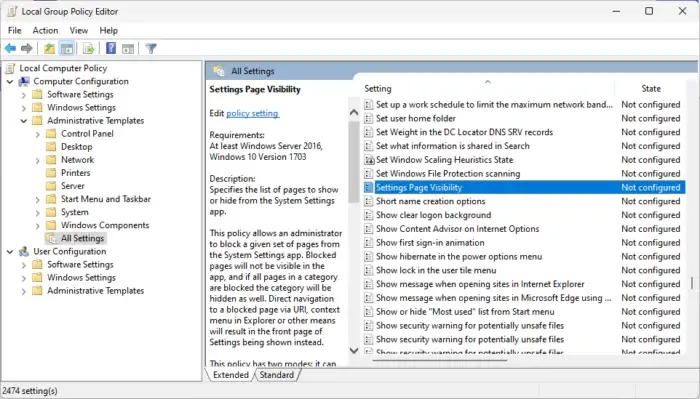
Tutaj wybierz Włączone i wpisz hide:home w opcjach.
Kliknij Zastosuj, a następnie OK, aby zapisać zmiany.
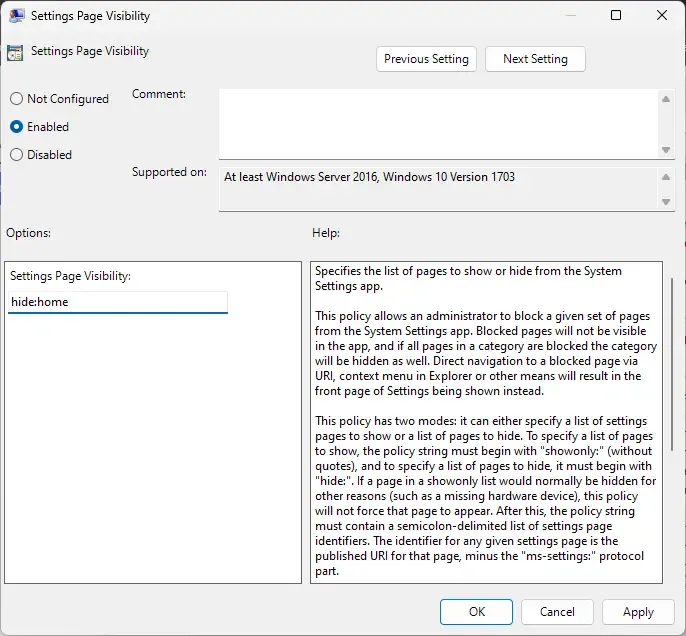
Strona główna zostanie teraz wyłączona w aplikacji Ustawienia. Aby włączyć tę funkcję ponownie, po prostu wybierz Wyłączone.
Mam nadzieję, że te kroki Ci pomogą.
Jak wyłączyć system Windows 11. Zakończmy konfigurowanie urządzenia?
Aby wyłączyć ten komunikat, Zakończ konfigurowanie urządzenia, otwórz Ustawienia i przejdź do opcji System > Powiadomienia & działania. W tym miejscu odznacz opcję Zaproponuj, w jaki sposób mogę dokończyć konfigurowanie mojego urządzenia.
Dlaczego nie mogę otworzyć Ustawień Windows 11?
Aplikacja ustawień w systemie Windows może nie zostać otwarta z powodu uszkodzenia plików systemowych i uszkodzonego profilu użytkownika. Może się to jednak również zdarzyć, jeśli oczekują aktualizacje systemu Windows i zakłóca je aplikacja innej firmy.



Dodaj komentarz